Как да вмъкнете изображение в AutoCAD Научете, да научат, да се използва!
В много случаи, AutoCAD може да бъде необходимо, за да вмъкнете сканиране, изображение карта, снимки, диаграми в растерен формат или друг образ като субстрат. да работят по него има векторни инструменти на AutoCAD.
Важно: За да се избегнат проблеми при прехвърляне субстрати чертежи и файлове, копирани в други папки - поставете рисуване DWG файлове и поставете (изображение) заедно в една и съща папка. Или субстрат в подпапка на "подкрепа".
Така че, за да вмъквате изображения, като използвате менюто Insert.
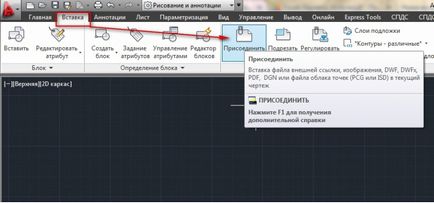
Ако използвате интерфейса "на AutoCAD Classic", за да поставите на сканираното изображение или изображението в AutoCAD. Изберете менюто "Insert" - "на растерни изображения":
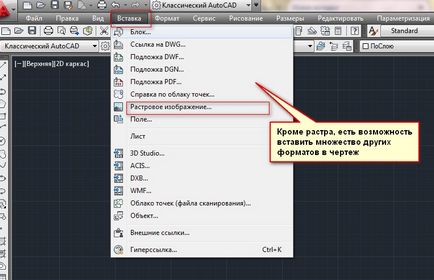
В прозореца, който се появява, изберете желания файл:
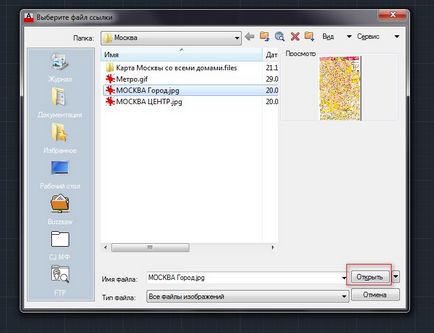
За да вмъкнете картинка в AutoCAD правилно - трябва да посочите необходимите настройки. Например, опитайте се да определите "роднина" път към изображението, като ще се избегне загубата на субстрата, докато се движи или копиране на DWG чертеж. При избора на размер "Покажи на екрана" тик - след натискане на бутона OK, можете ръчно да определите степента на мишката. Обикновено се посочи един (тогава тя все още е възможно да се промени мащаба означава AutoCAD), или друг фактор. "Включване Point" - можете да посочите точните координати, или просто да се навирам на екрана и след това се премести на основата, ако е необходимо.
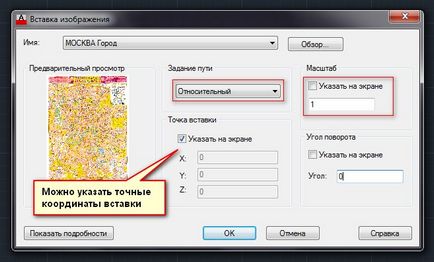
Тъй като са определени параметрите, щракнете върху OK. се появява рамка:
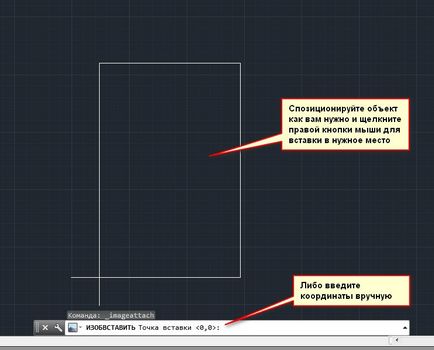
Кликнете (ако точката на вмъкване е избран "Покажи на екрана") - на снимката ще се появи в работното пространство AutoCAD модел. Между другото, в пространството на субстрат "лист" добавя angalogichno.
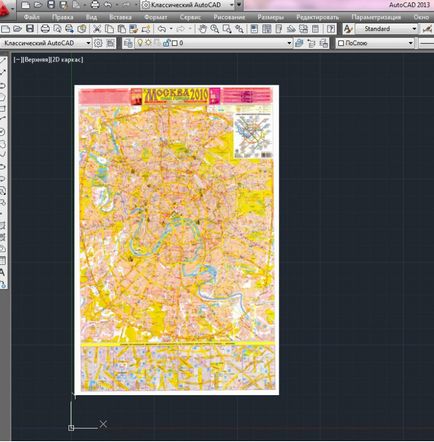
Съвет: Ако е възможно, опитайте да използвате като поддържа само черно-бяло (черно-бяло) на изображения в TIF формат с компресия, като CCITT FAX 4. С тях по-лесно визуално да работят в AutoCAD, защото те не са на заден план, а също и заемат малко място на диска и в паметта.
Ето един пример на добавя черно-бели (да не се бърка с нюанси на сивото) на изображението:
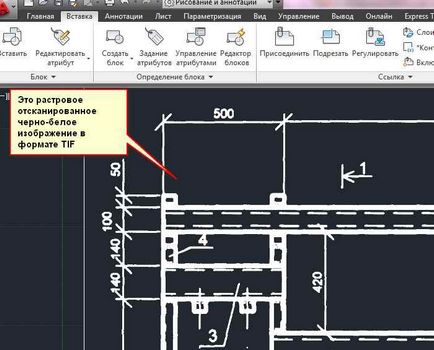
Как да премахнете линия на изображението вмъква в AutoCAD?
Ако "екстра" на кадрите добавя снимките пречи печат и хартия, можете да деактивирате командата: "IMAGEFRAME 0". Активиране на схема: "IMAGEFRAME 1".
Или чрез менюто "Редактиране" на - "обект" - "Образ" - "Контур". Възможност за достъп до това меню, ще трябва да се включи лентата с менюта в AutoCAD. натиснете "Show Menu Bar".
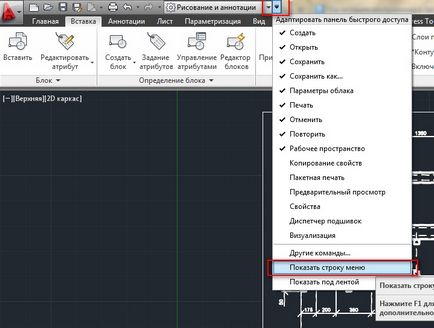
След това "Edit" - "обект" - "Image" - "Контур". По същия начин, има много по-интересни от менюто елементи, за да работят с различни предмети AutoCAD.
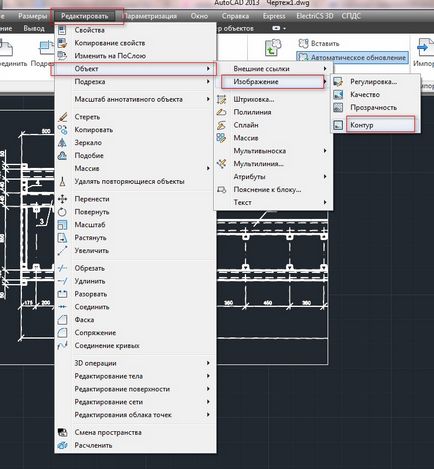
Имайте предвид, че след спъване изображение схема, не можете да го изберете, и да се премести и съответно да прави други операции. За да направите това, ще трябва отново да се даде възможност на снимките на кадрите, по същия начин.